Как сделать удаленный видеорегистратор для видеонаблюдения
Обновлено: 04.07.2024
Продолжаем серию статей про полезности, которые нам дает wifi, а именно про удаленное онлайн видео наблюдение с помощью сетевого видеорегистратора и камер через интернет. Простую схему мы уже разобрали в одной из прошлых статей. Однако использовать дома или в офисе компьютер в качестве регистратора не совсем удобно на постоянной основе, так как необходимо иметь круглосуточно работающий ПК, на диск которого будет записываться видео. Да и с удаленным доступом к камерам могут возникнуть трудности. Другое дело — построить систему онлайн видеонаблюдения с удаленным доступом к IP камерам с помощью подключения через регистратор. Именно о таком типе мы и поговорим.
Чем онлайн наблюдение через видео регистратор лучше, чем с компьютера?
Если у вас нет средств на покупку отдельного ПК для сервера, то гораздо более удобно купить специальный компактный видео регистратор и набор аналоговых или цифровых IP камер наблюдения. Изображение с них будет записываться на вставленный в корпус рекордера жесткий диск и одновременно транслироваться онлайн в локальную сеть и интернет.
- Во-первых, это это удобно, так как экономит место. Регистратор небольшой по размеру и его можно спрятать где-то в укромном месте комнаты, что удобно для домашнего исопльзования.
- Во-вторых, в большинстве современных моделей видеорегистраторов уже встроена поддержка различных сервисов, чтобы удаленно посмотреть видео с камер онлайн через интернет.
- Еще одна особенность — поддержка приложений для просмотра онлайн видео с мобильных устройств — iOS и Android.
В сегодняшнем уроке мы своими руками создадим полноценную систему видеонаблюдения через интернет, чтобы вывести регистратор с трансляцией видео с камер через интернет на монитор компьютера или экран смартфона и одновременной записью на жесткий диск.
Комплект онлайн видеонаблюдения — сетевой регистратор и камеры
Итак, приступим. Сперва-наперво надо определиться с необходимым оборудованием. Для организации интернет-видеонаблюдения через регистратор потребуется:
- Сам рекордер
- Аналоговые или цифровые камеры (не IP)
- Монитор с VGA кабелем
- Кабели для подключения камер к регистратору, блоку питания и патчкорд для соединения его с роутером
- Съемный жесткий диск для установки в регистратор и записи
- Источник питания для камер и регистратора
Как я сказал, видеорегистраторы в основном имеют возможность работы с Интернет напрямую, но лучше все-таки делать это через роутер. Так проще настроить работу с сервисами для удаленного онлайн просмотра и вообще доступ к нему из локальной сети. К тому же же подключать отдельный тариф у провайдера и тянуть дополнительный кабель при уже одном имеющемся помещении не очень практично.
Составить такой набор можно самостоятельно, выбрав из множества представленных сегодня на рынке моделей. Однако новичку проще не изобретать велосипед, а остановиться на уже готовом решении, которое, например, предоставляет фирма UControl. Я уже неоднократно говорил, что не являюсь представителем какой-то фирмы и не рекламирую ничьи продукты — я говорю только о тех решениях, которые испробовал сам и которые считаю удобными для использования. Именно таким мне показались комплекты от UControl, которые предоставляют полный набор оборудования + приложения для работы с камерами через ПК и мобильные устройства.

Особенность работы фирмы UControl в том, что они предоставляют покупателям не только отдельные устройства, но также несколько готовых комплектов, с помощью которых можно легко самостоятельно своими руками создать систему наблюдения за каким-либо объектом. В этих готовых решениях все устройства гарантированно совместимы между собой, то есть не нужно ломать голову и тратить время в поисках, какие комплектующие совместимы друг с другом и через какие программы можно с ними работать.
Здесь все уже включено, от самих камер и регистраторов, различных блоков питания и кабелей для подключения камер, микрофонов и мониторов, и вплоть до наличия специального программного обеспечения для работы с этой системой как с ПК, так и через мобильные платформы. Также в сам регистратор уже будет предварительно вставлен жесткий диск — не придется устанавливать его самостоятельно — в общем, как говорится, all inclusive.
Предлагается несколько разных вариантов, отличающихся по цене и навороченности. Выбирайте любой — все они обеспечат подключение видеонаблюдения с записью на жесткий диск.

Если профессионал, возможно, предпочтет собирать систему видеонаблюдения самостоятельно, руководствуясь своими вкусами, то готовое решение, которое предлагает UControl будет очень кстати для новичков, которым гораздо удобнее получить все и сразу, один раз настроить и забыть про возможные описанные мной проблемы.
Видео обзор
Для наглядности предлагаю посмотреть видеообзор одного из подобных комплектов.
Если все же хотите собрать комплект самостоятельно, то рекомендую в качестве регистратора видео использовать также проверенную продукцию компании Polyvision, а в качестве жесткого диска — WD Purple.
Схема подключения системы видеонаблюдения через интернет
Теперь определимся со схемой:
-
Камеры подключаются кабелями к регистратору.
В итоге должна будет получиться примерно такая картинка.

Запись видеона регистратор
Детально останавливаться на процессе соединения проводов я не буду — если не разберетесь сами, то для этого есть множество мануалов. Суть в том, что надо подключенные к источнику питания камеры присоединить к видеорегистратору, а регистратор к роутеру патчкордом (в разъем LAN) и так далее по схеме. Также не буду разбирать тонкую настройку работы видеорегистратора. В зависимости от модели они могут отличаться — штудируйте руководство.
Мы же поговорим о том, чего в руководствах пользователя как правило нет — как настраивается онлайн трансляция видеонаблюдения с камер на компьютеры по локалке, wifi и через интернет.


Установите следующие рекомендуемые параметры (ваши IP адреса могут отличаться от тех, что на скриншоте, в зависимости от настроек роутера):
Применяем параметры и сохраняем.

Далее, если вы используете не IE, а Opera, Firefox или Chrome вас попросят установить какое-то приложение, например, QickTime Player, для просмотра картинки с видеокамер. Устанавливаем необходимые дополнения, которые он попросит и все, смотрим прямую трансляцию видеонаблюдения с наших камер.



Если не удается установить элемент ActiveX, то либо у вас совсем старая версия Internet Explorer, либо использование ActiveX запрещено в настройках браузера. Для пользователей Windows Vista и 7 можно также попробовать отключить контроль учетных записей.
Продолжаем серию статей о пользе, которую дает нам wifi, а именно об удаленном онлайн-мониторинге с использованием сетевого видеорегистратора и камер через интернет. Простая схема, которую мы уже рассматривали в предыдущей статье. Однако использовать компьютер в качестве видеорегистратора дома или в офисе не всегда удобно, поскольку необходимо, чтобы компьютер работал 24 часа в сутки и записывал видео. А при удаленном доступе к камерам это может быть затруднительно. Другое дело — построить систему онлайн-наблюдения с удаленным доступом к IP-камерам, подключив их через DVR. Именно об этом типе мы и поговорим.
Чем онлайн наблюдение через видео регистратор лучше, чем с компьютера?
Если вы не можете позволить себе приобрести отдельный компьютер для сервера, гораздо удобнее купить специальный компактный видеорегистратор и набор аналоговых или цифровых IP-камер наблюдения. Изображения с них сохраняются на жестком диске, расположенном в корпусе видеорегистратора, и одновременно передаются в режиме онлайн в локальную сеть и Интернет.
В сегодняшнем уроке мы своими руками создадим полноценную систему онлайн-мониторинга для вывода на монитор компьютера или экран смартфона видеорегистратора с прямой трансляцией видео с камер через Интернет и одновременной записью на жесткий диск.
Комплект онлайн видеонаблюдения — сетевой регистратор и камеры
Вот так. Прежде всего, необходимо определить, какое оборудование вам нужно. Для организации онлайн видеонаблюдения через регистратор вам понадобятся:
Как я уже говорил, DVR в основном имеют возможность работать с Интернетом напрямую, но все же лучше делать это через маршрутизатор. Таким образом, проще настроить работу с сервисами для удаленного онлайн-просмотра и вообще доступа к нему из локальной сети. Также не очень практично подключать отдельный тариф от провайдера и тянуть дополнительный кабель, если у вас уже есть одна комната.
Вы можете самостоятельно укомплектовать такой набор, выбрав одну из множества моделей, представленных на рынке. Однако новичку проще не изобретать велосипед, а выбрать готовое решение, такое как предлагает UControl. Я уже неоднократно упоминал, что не являюсь представителем какой-либо компании и не рекламирую продукцию — я рассказываю только о тех решениях, которые опробовал сам и нашел удобными в использовании. Так я увидел комплекты от UControl, компании, которая предоставляет полный набор оборудования + приложения для работы с камерами через компьютер и мобильные устройства.

Особенностью UControl является то, что они предоставляют в распоряжение покупателей не только отдельные устройства, но и несколько готовых комплектов, с помощью которых можно легко создать собственную систему мониторинга любого объекта. Благодаря этим готовым решениям все устройства гарантированно совместимы, а это значит, что нет необходимости думать и тратить время на поиск того, какие детали совместимы друг с другом или какое программное обеспечение использовать.
Все уже включено: от камер и рекордеров, различных блоков питания и кабелей для подключения камер, микрофонов и мониторов, до наличия специального программного обеспечения для работы с системой как с ПК, так и через мобильные платформы. Кроме того, в самом рекордере уже будет предустановлен жесткий диск — нет необходимости устанавливать его самостоятельно — словом, как говорится, все включено.
Существует множество различных вариантов, как по цене, так и по изысканности. Выбирайте — все они предлагают возможность подключения к системе видеонаблюдения с жестким диском.

В то время как профессионал может предпочесть построить систему наблюдения самостоятельно, следуя своим вкусам, готовое решение, которое предлагает UControl, будет очень полезно для новичков, которые хотят настроить все один раз и забыть о проблемах, которые я описал.
Видео обзор
Для наглядности предлагаю посмотреть видеообзор одного из таких комплектов.
Если вы все же хотите собрать комплект самостоятельно, я рекомендую использовать проверенную продукцию Polyvision в качестве видеорегистратора и WD Purple в качестве жесткого диска.
Схема подключения системы видеонаблюдения через интернет
Давайте теперь определим схему:
-
Камеры подключаются кабелем к видеорегистратору.



Результат должен выглядеть примерно так, как показано на рисунке ниже.

Запись видеона регистратор
Я не буду подробно описывать процесс подключения — если вы не понимаете этого сами, существует множество учебных пособий на эту тему. Заключается в том, что необходимо подключить камеры, подключенные к блоку питания, к DVR, а DVR к маршрутизатору с помощью патчкорда (к гнезду LAN) и так далее в соответствии со схемой. Я также не буду вдаваться в тонкости настройки работы DVR. В зависимости от модели они могут отличаться — пожалуйста, обратитесь к руководству пользователя.
Мы также поговорим о том, чего обычно нет в руководствах — как настроить онлайн-передачу данных с камер на ваши компьютеры через локальную сеть, Wi-Fi и интернет.


Установите следующие рекомендуемые параметры (ваши IP-адреса могут отличаться от приведенных на скриншоте в зависимости от настроек вашего маршрутизатора):
Примените настройки и сохраните.

Затем, если вы используете Opera, Firefox или Chrome вместо IE, вам будет предложено установить какое-либо приложение, например QickTime Player, чтобы просмотреть изображения с камер. Установите необходимые дополнения, которые он запросит, и все, смотрите видео с наших камер в реальном времени.



Если вы не можете установить элемент управления ActiveX, это означает, что либо у вас старая версия Internet Explorer, либо элемент управления ActiveX отключен в настройках вашего браузера. Для пользователей Windows Vista и 7 можно также попробовать отключить контроль учетных записей.


На этом первая часть нашего марлезонского балета подошла к концу, и в принципе мы могли бы остановиться. Однако мушкетеры не сдаются и идут до конца — теперь давайте сделаем видеонаблюдение доступным через Интернет.
Как подключиться к видеонаблюдению через интернет?
Как вы понимаете, вы можете наблюдать за происходящим в комнате только со своего монитора и компьютера, а также с других устройств в локальной сети. Однако вам может понадобиться наблюдение удаленно, например, из дома, или наоборот, если мониторинг установлен дома.
Должен предупредить, что это невозможно, если ваш IP является серым, т.е. на интернет-шлюзе стоит маршрутизатор провайдера, который может выдавать один IP-адрес нескольким абонентам. Подробнее об этом вы можете прочитать в статье о DDNS.
Если внешний IP-адрес белый, доступны три варианта.
- Подключите DVR напрямую к Интернету с помощью кабеля.
- Используйте маршрутизатор с простым перенаправлением портов. Оба варианта подходят, если у вас есть выделенный IP-адрес — то есть, когда вы выходите в Интернет, у вас всегда один и тот же IP-адрес. Многие интернет-провайдеры предоставляют эту возможность за плату, но если вы не активировали эту услугу отдельно, у вас, скорее всего, динамический IP-адрес. Мы также не собираемся платить лишние деньги — давайте сделаем кое-что более сложное, но бесплатно — через службу, которая меняет динамические IP-адреса на статические домены третьего уровня — известную как DDNS.
- И, наконец, третий вариант доступен только для владельцев видеорегистраторов UControl с последней версией прошивки с поддержкой P2P-соединения, что означает, что видеорегистратор подключается к Интернету и автоматически соединяется с удаленным сервером, к которому можно получить доступ с любого компьютера в Интернете и войти в систему для просмотра изображений с камер наблюдения.
Видео инструкция
Настройка удаленного доступа к регистратору через интернет с помощью DDNS сервисов
Итак, давайте начнем с того, что такое проброс портов. Мы настроили статический IP на DVR для локальной сети. Теперь нам нужно сообщить нашему маршрутизатору, что по этому адресу находится DVR, чтобы при обращении к нему извне мы попадали на наше устройство.
Я покажу это на маршрутизаторе Zyxel Keenetic, но, как вы знаете, интерфейс везде одинаковый.

Это будет выглядеть примерно так:

Итак, у нас есть следующие проброшенные порты: 80 (веб-порт), 9000 (медиа-порт) + опционально 90, 8000
Мы могли бы остановиться на этом, если бы у нас был выделенный IP для нашего интернет-соединения. Но у нас его нет, так что давайте двигаться дальше.


Затем подождите, пока маршрутизатор подключится к службе.
Примечание — Барабанная дробь ……………………………………………
и наслаждайтесь видеонаблюдением через Интернет в своем доме.
Онлайн видео наблюдение через интернет по протоколу P2P
Теперь поговорим об основной функции видеорегистратора UControl, который я использую в качестве примера для настройки данной схемы видеонаблюдения. Данный видеорегистратор имеет новую прошивку, благодаря которой процесс подключения системы к интернету стал намного проще, чем это реализовано в других видеорегистраторах, что будет еще полезнее для любительской настройки дома своими руками.
Речь идет о технологии P2P, которая буквально только что появилась в видеорегистраторах UControl. Поэтому вы будете одним из первых, кто оценит его преимущества. Дело в том, что раньше для просмотра изображений с камер через Интернет необходимо было выполнить ряд довольно сложных для новичка действий. А именно, это включает в себя настройку DDNS, которая заменяет меняющийся IP-адрес в Интернете на фиксированный домен третьего уровня. Об этих процедурах я писал выше.
Теперь вы можете забыть об этом. Процесс подключения к регистратору теперь осуществляется буквально в несколько кликов.
На этом этапе браузер также может попросить вас установить дополнительное расширение WebkitPlugin для работы с сервисом. После запуска мы попадаем в веб-интерфейс управления камерой, похожий на тот, с которым мы сталкивались при работе с устройством видеозаписи через локальную сеть или DDNS-домен — такой простой и без лишних жестов, что очень удобно для новичков.
Программу Q-See QT View для видеонаблюдения со смартфона
Еще проще подключиться к диктофону с помощью мобильного телефона. Запустив фирменное приложение Q-See QT View, достаточно запустить сканер QR-кодов и навести его на шифр, расположенный на наклейке на регистраторе. Затем ваш смартфон автоматически подключится к нему и получит доступ к изображениям с камеры.
Видео
Частенько владельцы бизнеса или просто желающие посмотреть, что у них творится на даче устанавливают видеокамеры и видеорегистратор. Однако подобное решение обладает маленьким неудобством – видеорегистратор устанавливается локально, а хотелось бы видеть, что творится на наблюдаемом объекте из любого места. В помощь приходит интернет.

Скажу сразу, что задача по настройке удаленного видеонаблюдения может вас поставить в тупик, если вы сталкиваетесь с этим впервые. Многие видеорегистраторы заявляют, что поддерживают 3 или 4g, как бы намекая на то, что можно использовать мобильный интернет для удаленного доступа. Именно на этом и попадаются новички.
В этом случае все равно придется устанавливать роутер и поднимать на нем DDNS и настраивать проброс портов. Если вы все же хотите использовать 3g/4g соединение, то вариантов подключения к нему будет не так уж и много — это статика, облако, VPN (платные и достаточно дорогие) или специализированные сервисы типа этого
Внимание! Далее будем отталкиваться от того, что используется статика или белый IP адрес для DDNS. Если этого нет, то лучше ознакомьтесь с замечаниями после этого блока.
Получив статический ip, нужно будет настроить роутер на проброс портов.
Оговорюсь сразу – приведенная инструкция будет актуальной и в случае, если у вас сработала служба DDNS. Поэтому будьте внимательны.
Итак, допустим у нас оператор Yota и мы используем его модем. Что ж, настройки в Zyxel будут весьма просты. В настройках правил трансляции адресов (меню Безопасность > Трансляция сетевых адресов (NAT)) пробросить TCP-порт 80 (используется по умолчанию) для доступа к веб-конфигуратору интернет-центра.
Все, теперь можно вбивать в браузер ваш айпишник получать доступ к видеорегистратору.
Вообще, эта тема весьма обширна. Я привел наиболее стереотипный пример. Вариантов множество. Тем не менее, если нужна помощь, пишите. Чем смогу, помогу.
Небольшая корректировка статьи от 19.02.2017
Несмотря на то, что статья уже имеет почтенный возраст — почти четыре года, тем не менее, если судить по тем вопросам, с которыми ко мне обращаются, нужно все же ее дополнить.
Обратите внимание, что к регистратору или камерам можно удаленно попасть всего несколькими способами:
В общем, я описал все способы и подводные камни. Надеюсь, что немного прояснил ситуацию
Дополнение от 24 августа 2018 года
Я долгое время не занимался удаленными доступами, поэтому пропустил некоторые тренды.
Сейчас практически все серьезные производители роутеров используют следующий прием — они предоставляют свой ДДНС через облако. Иными словами, включив функцию облака на своем устройстве и зарегистрировав имя ДДНС, вы сможете всегда получить удаленный доступ к своему роутеру. Исходя из этого, можно сделать проброс на нужное устройство сети и нахаляву иметь доступ ко многим устройствам в сети, включая и камеры с регистраторами.
Зиксели и Микротики эту функцию 100% поддерживают, за других производителей я не берусь писать.
Пробуйте. Если нужна будет помощь, пишите. В любом случае, всегда можно будет подключить этот сервис. У него есть только один минус — он платный. Но работает как часы. В остальном можно использовать возможности вашего роутера.
Раньше я оказывал помощь, либо давал советы. Однако боты-парсеры или просто спамеры стали злоупотреблять выложенными контактными данными и забили почтовый ящик гигабайтами спама. Поэтому все контактные формы с сайта пришлось убрать. Если все же нужна будет помощь, пишите в комментариях (подписку на комментарии тоже пришлось убрать)
Настройка удаленного доступа на роутере и видеорегистраторе
Принцип подключения очень простой для тех, кто сталкивался с настройкой маршрутизаторов (роутеров) ну или хотя бы какое-то представление имеет, что такое локальная сеть. Для тех впервые с этим сталкивается, постараемся объяснить наиболее подробно, начиная с самого начала.
Первое. Настраиваем видеорегистратор.
192.168.0.111 – ip-адрес регистратора
192.168.0.1 – шлюз роутера
192.168.0.1 - dns сервер (у нас он определяется автоматически, но если у вас есть такая колонка, необходимое его указать согласно вашему роутеру)
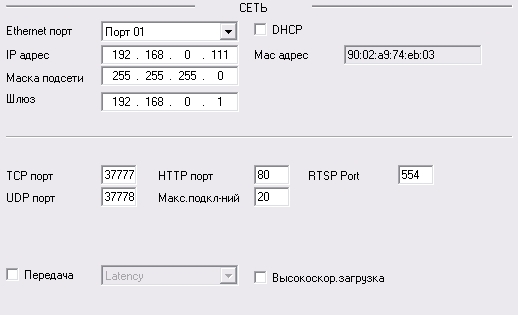
Жмем подтверждение настроек, перезагружаем регистратор, чтобы настройки точно вступили в силу.
Мы вбили ШЛЮЗ согласно настройкам роутера, к которому будет подключаться видеорегистратор. В зависимости от марки и модели роутера подсеть может отличаться. Если вы не знаете настроек маршрутизатора, то заходим на него и ищем схожие разделы, чтобы максимально правильно настроить роутер. У маршрутизатора настройки должны быть теми же, что и у регистратора отличаясь друг от друга только ip .
Второе. Настройка роутера.
Чтобы зайти на роутер смотрим на него/коробку/инструкцию и ищем локальный ip адрес по умолчанию. Зачастую они такие: 192.168.0.1 / 192.168.100.1 / 192.168.1.1 / 192.168.2.1 и т.д., пароли и логины используются с именами: root / admin / default / марки роутеров и прочие.
*На картинке ниже красным выделено место куда вписываются ip-адреса.
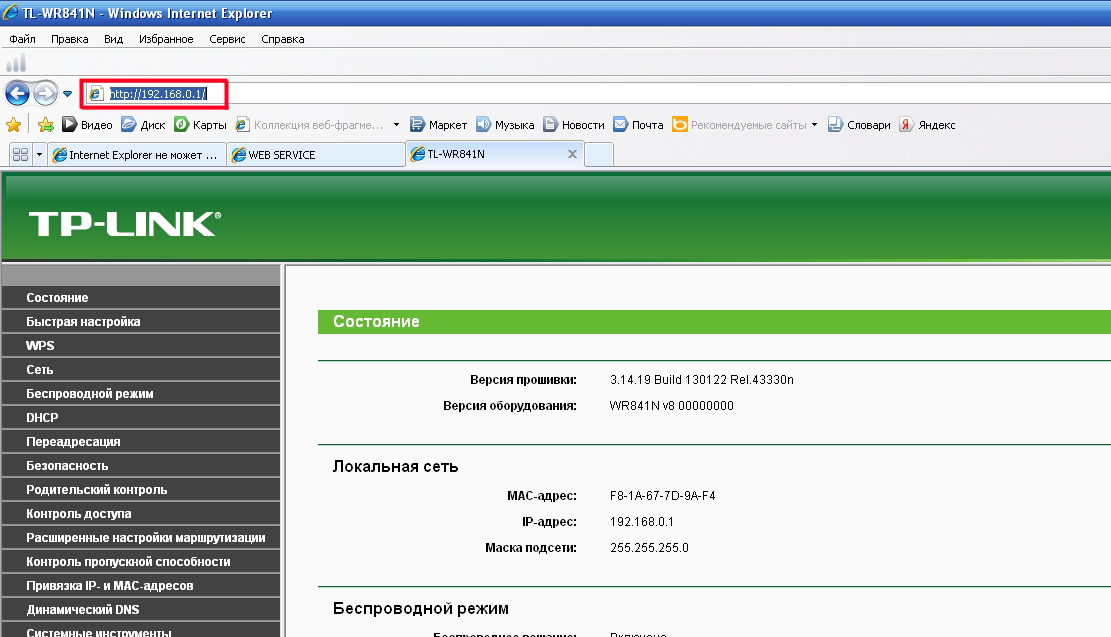
*необходимо включить удаленное управление роутером.
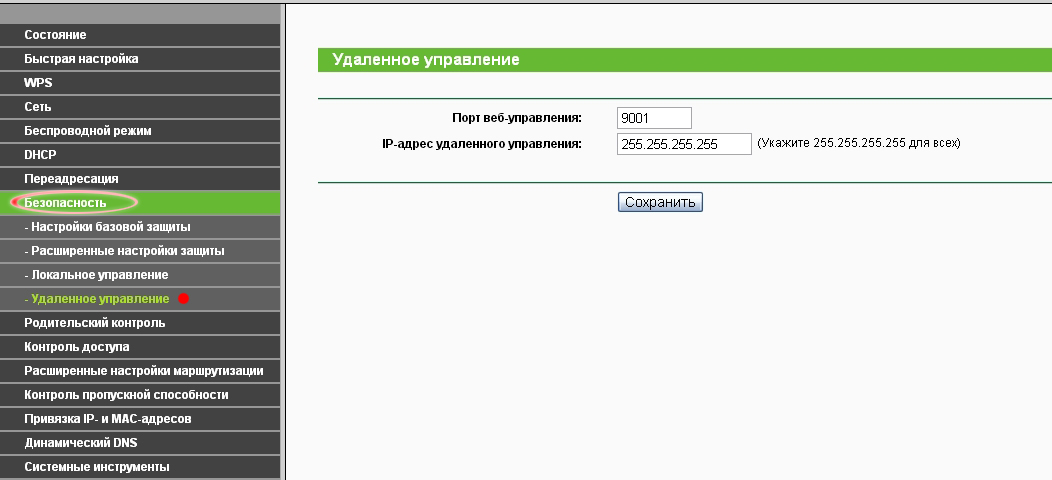
*В категории виртуальные серверы указать переадресацию портов.
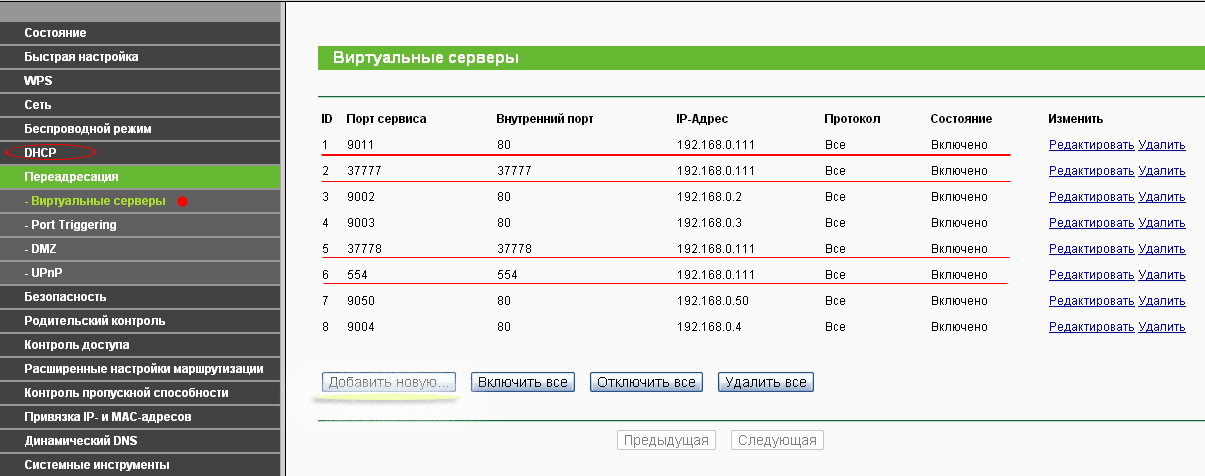
Указывается порт прямого ip-адреса, порт локального ip-адреса, сам ip-адрес.
*Выделенный ip-адрес один, поэтому указывается только внешний порт, локальный ip-адрес и внутренний порт.
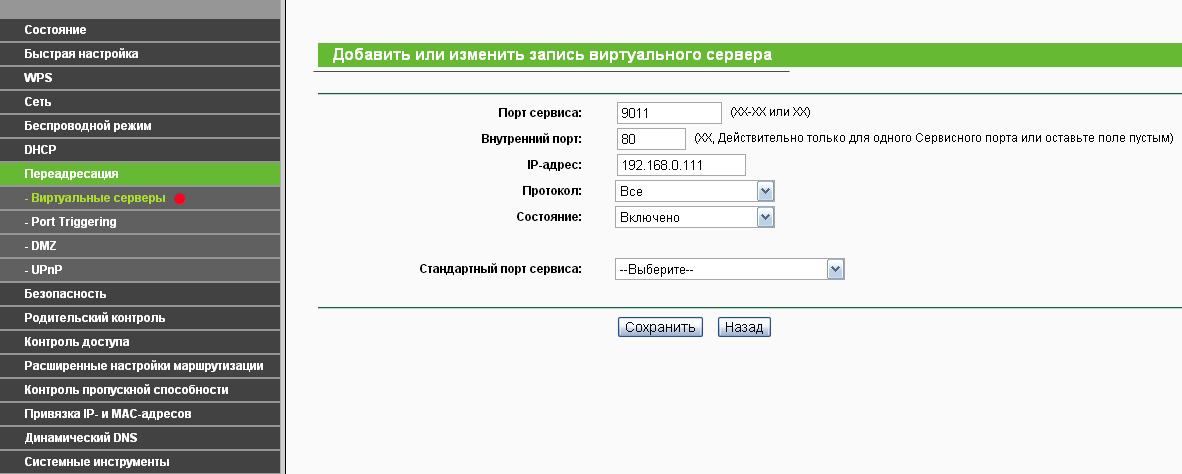
*Резервируйте локальные ip-адреса оборудования, для того чтобы их автоматически не выдал роутер другому оборудованию.
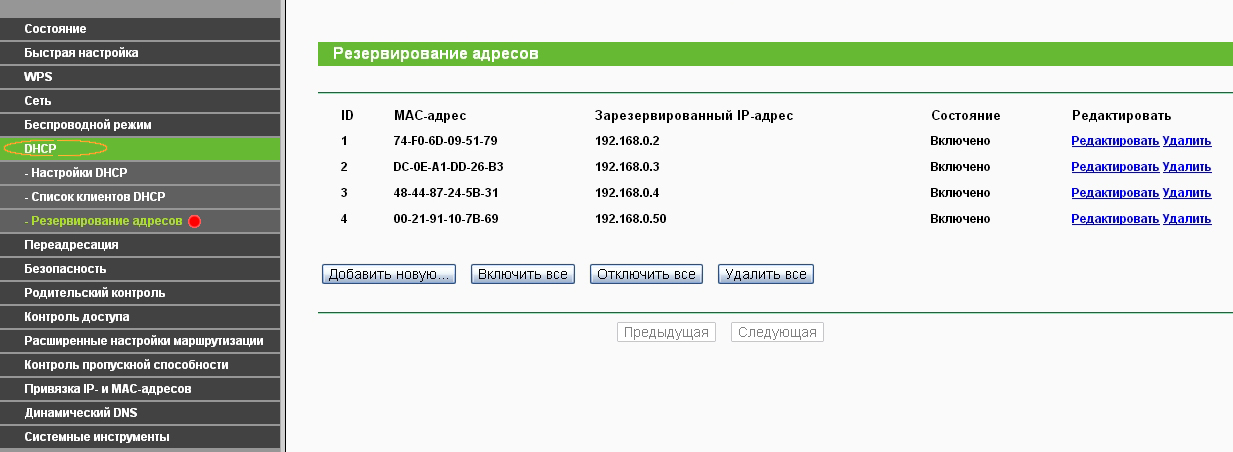
При использовании DDNS сервиса ip-адрес роутера может меняться, но он обязательно должен быть внешним. То есть, если у вас интернет провайдер выдает айпи адреса в зоне на 10.0.0.0; 192.168.0.0; 172.16.0.0 то работать данный сервис не будет даже при условии переадресации на их оборудовании и выдачи прямого (выделенного) IP!
*Сервис DDNS работает исключительно с внешними ip-адресами. Подключение DDNS сервиса не обязательно!
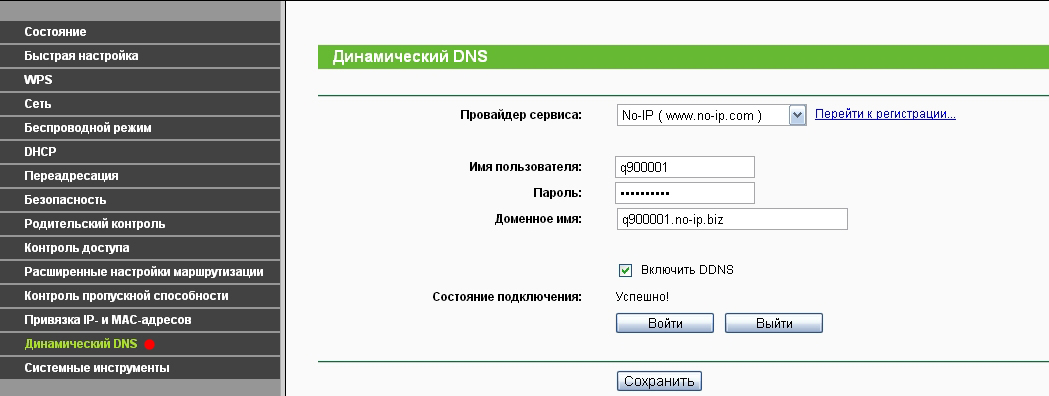
Также будьте внимательны, покупая услугу прямого ip-адреса у операторов сотовой связи, к примеру, мегафон или мтс, прямой ip адрес оформляется только на юридическое лицо, а выделенные адреса для физических лиц будут менять (как они говорят НЕЗНАЧИТЕЛЬНО =). А при незначительной смене ip-адреса попасть на роутер или видеорегистратор не получиться, если не использовать DDNS сервисы, что тоже в некоторых случаях не получиться сделать!
Перезагружаем оборудование, ждем несколько минут и пробуем зайти в браузер на видеорегистратор по ip-адресу 192.168.0.111/ с компьютера подключенного в единую сеть с регистратором, а именно, к настраиваемому порту. Если Вы заходите через интернет (во всех случаях кроме первого), то указываете выделенный IP и порт – 93.83.11.111:9011/
*Если загрузился белый лист, то это означает, что плагин не установлен или ваш браузер не поддерживает программное обеспечение видеорегистратора. Практические все видеорегистраторы открываются через web-браузер Internet Explorer (IE).
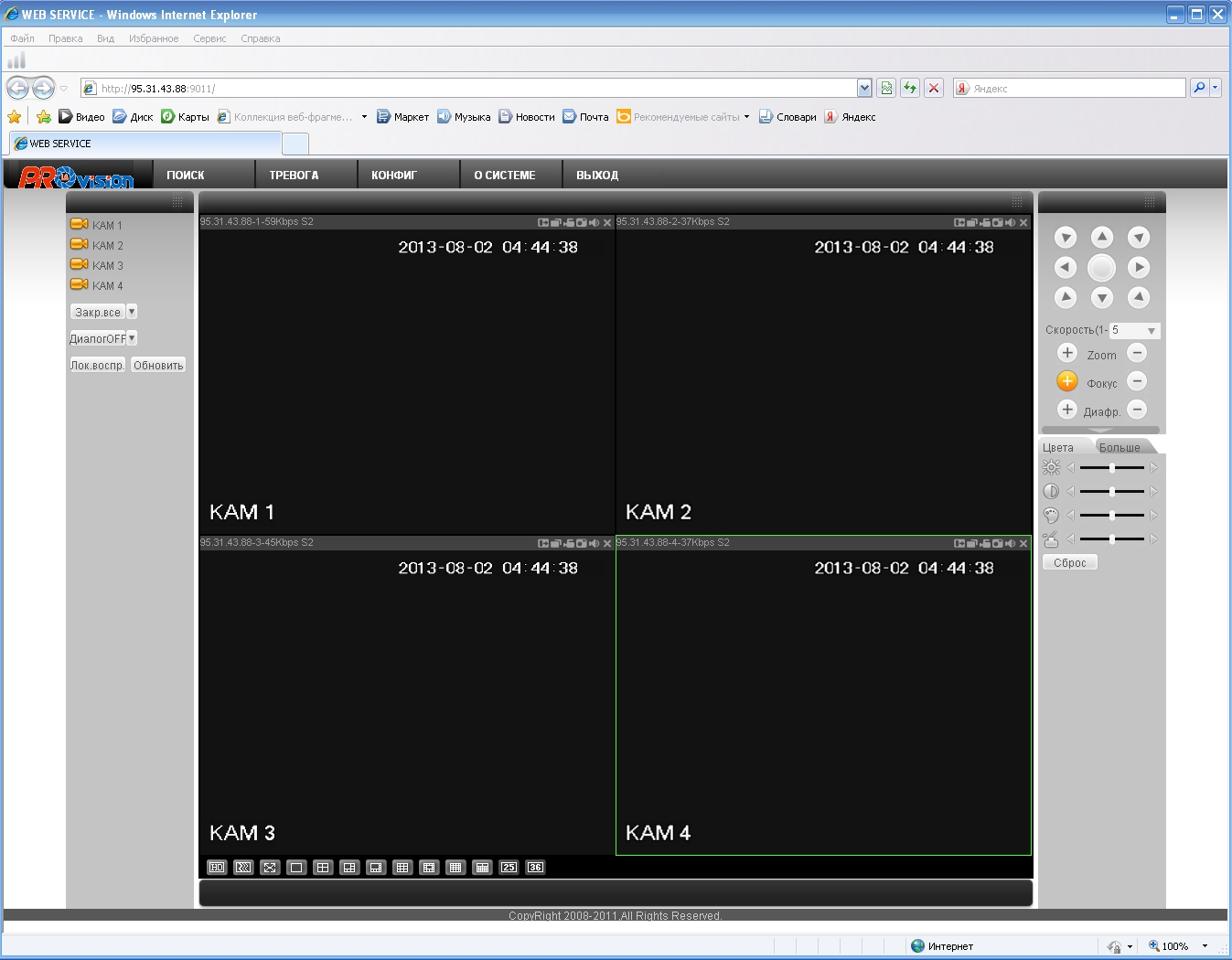
- Как установить и настроить программу для просмотра с мобильного телефона или планшета онлайн видео с вашего регистратора, читайте статью >> видеонаблюдение через мобильный телефон
- Если вы не попали на видеорегистратор, попробуйте подключить компьютер напрямую. Таким образом Вы поймете где искать проблему, если не знаете как это делается читайте статью >> подключение видеорегистратора к компьютеру
- Данная статья написана используя проверенный годами и в тоже время не дорогой Wi-Fi роутер TP-Link TL-WR841N. С заявленным беспроводным соединением в 300 Мбит/сек и 100 Мбит/сек. по витой паре. Хотим отметить, что все модели исправно выдавали более 90 Мбит/сек при тестировании. В нашем магазине вы можете приобрести перейдя по ссылке данный маршрутизатор TP-Link "TL-WR841N" 300Мбит/сек.

Сначала немного о сетевой безопасности. Организовав доступ извне к видеорегистратору, вы резко повышаете уязвимость всей вашей локальной сети. Речь не идёт только о просмотре посторонними вашей видеоинформации. Видеорегистратор является компьютером, работающим под управлением Windows (в случае PC-видеорегистратора) или разной степени усечённого Linux-а (в случае т.н. non-PC платформы или проще — отдельной железяки). Поэтому злоумышленник, проникнув через открытые порты в видеорегистратор, может, помимо полного доступа к вашим видеоархивам, загрузить в него вредоносный код и причинить в ряде случаев очень серьёзные убытки:
- если видеорегистратор находится в составе локальной сети (ЛВС) предприятия, с него может начаться атака на другие компьютеры сети, похищение кодов банковских карт, паролей, организация доступа к бухгалтерии и т.д.;
- видеорегистратор и другие взломанные устройства локальной сети могут использоваться злоумышленниками в качестве ботов, рассылающих спам или участвующих в DOS-атаках;
- на видеорегистраторе могут запускаться совсем другие вычислительные задачи за счет понижения его производительности в части исполнения своих основных функций.
Известны случаи, когда в видеорегистраторы запихивали программы накручивания биткоинов. Процессор регистратора совсем не приспособлен для таких вычислений, он захлёбывается, тормозит видеонаблюдение, греется. В общем — полное шапито.
Ладно, будем считать, что все напугались и прониклись. Поэтому о способах защиты. На самом деле их не так уж и много. В идеале видеорегистратор желательно бы не включать в состав ЛВС, хотя, конечно, это маловероятно. Можно задать ему статический адрес и заблокировать доступ с этого адреса ко всем прочим устройствам ЛВС. Но самое главное — измените пароли по умолчанию, по возможности и логины.
Вот конкретный пример сетевого раздолбайства. Недавно занимался как раз организацией доступа к клиентскому видеорегистратору из Сети, ошибся на 1 цифру в наборе адреса и увидел вот такую менюху:


Дополнение от 07.06.2017
Существуют способы просмотра удалённого видеорегистратора или видеокамеры через интернет без использования статического белого адреса. О некоторых из них — в главах про Ivideon и EZVIZ .
Теперь рассмотрим настройки на примере регистратора Hikvision и роутера DSL-2650u, работающих в небольшом магазинчике в селе в 120 км от Барнаула — у роутера совсем простая менюха, всё очень понятно. Итак, мы имеем:
- Подключенный к Интернету роутер с внешним IP-адресом, допустим, 22.33.144.155, к которому по локальной сети прицеплен наш регистратор. Внутренний (локальный) айпишник роутера: 192.168.1.1, пароль по умолчанию admin, логин admin. В роутере задействован режим DHCP, т.е. он раздаёт адреса устройствам в локальной сети (динамические IP-адреса).
- Видеорегистратор, подключенный к роутеру, имеет статический адрес 192.168.1.169, мы хотим сохранить его статическим, а не получать его от роутера.

Галочка DHCP у регистратора отключена, т.е. он не будет устанавливать у себя адрес, предлагаемый роутером. IPv4 Address — это наш статический адрес, маска подсети нас в данном случае устраивает — не меняем, Default Gatevay — это интернет-шлюз (в нашем случае адрес роутера со стороны регистратора), Preferred DNS — тоже адрес роутера (в ряде случаев ДНС-ы раздаёт провайдер, это надо уточнять). Остальное мы не трогаем. Теперь там же лезем в подпункт Ports (Порты):

Здесь нам интересен в первую очередь порт сервера (server port): значение по умолчанию 8000, я его не стал менять, там других устройств в ЛВС нет, ни с кем не пересечётся. Можно изменить на любое значение от 2000 до 8000.
Всё, теперь пошли настраивать роутер.
Подключаемся с ноута или компа к роутеру, набрав его локальный адрес 192.168.1.1 Набираем пароль по умолчанию (админ-пусто). Ну вот что-то такое:

Добавляем фильтры со значениями:
порты: 8000 и в источниках и в назначении,

Теперь, при обращении из сети к порту 8000 нашего роутера, он переадресует вас к видеорегистратору (виртуальному серверу) с открытым портом 8000 и адресом 192.168.1.169. А тот уже будет просить вас ввести пароль. Именно поэтому пароль видеорегистратора должен быть надёжным.
Теперь дополнительные сетевые настройки роутера:

В общем, с точки зрения роутера, мы разрешили двум виртуальному серверам с адресом 192.168.1.169 передавать и принимать информацию в/из сети Интернет через разрешённые порты 80 и 8000 по протоколам TCP и UDP.
Если подключаетесь с помощью программы iVMS-4200 или iVMS-4500 (версия для мобильных устройств), то порт надо выбирать 8000. Вот, собственно, и вся премудрость.
Вот он, наш магаз:

Там такой Интернет в деревне — я уж не дождался, когда одна из камер прорежется, так отскриншотил. Ну а что взять с него, если по телефонной линии через ADSL-модем, да при сельских-то линиях. Ну ладно, это уже не ко мне. А я наверное всё на сегодня.
Ладно пишите, комментируйте, форма подписки внизу листа.
Да, кстати, я там ещё организовал удалённый доступ к самому роутеру по другим портам. И все вот эти скрины сделаны удалённо из дома. Поэтому ещё раз — очень серьёзно отнеситесь к сетевой безопасности. Пора привыкать к мысли, что Сеть — это единое киберпространство, и злоумышленнику совершенно фиолетово, откуда вас подломить — из соседнего дома, из Москвы или республики Зимбабве. А результат один и тот же: минимум — головняк с работоспособностью системы, максимум — финансовый ущерб, пропорциональный вашей беспечности.
Читайте также:

